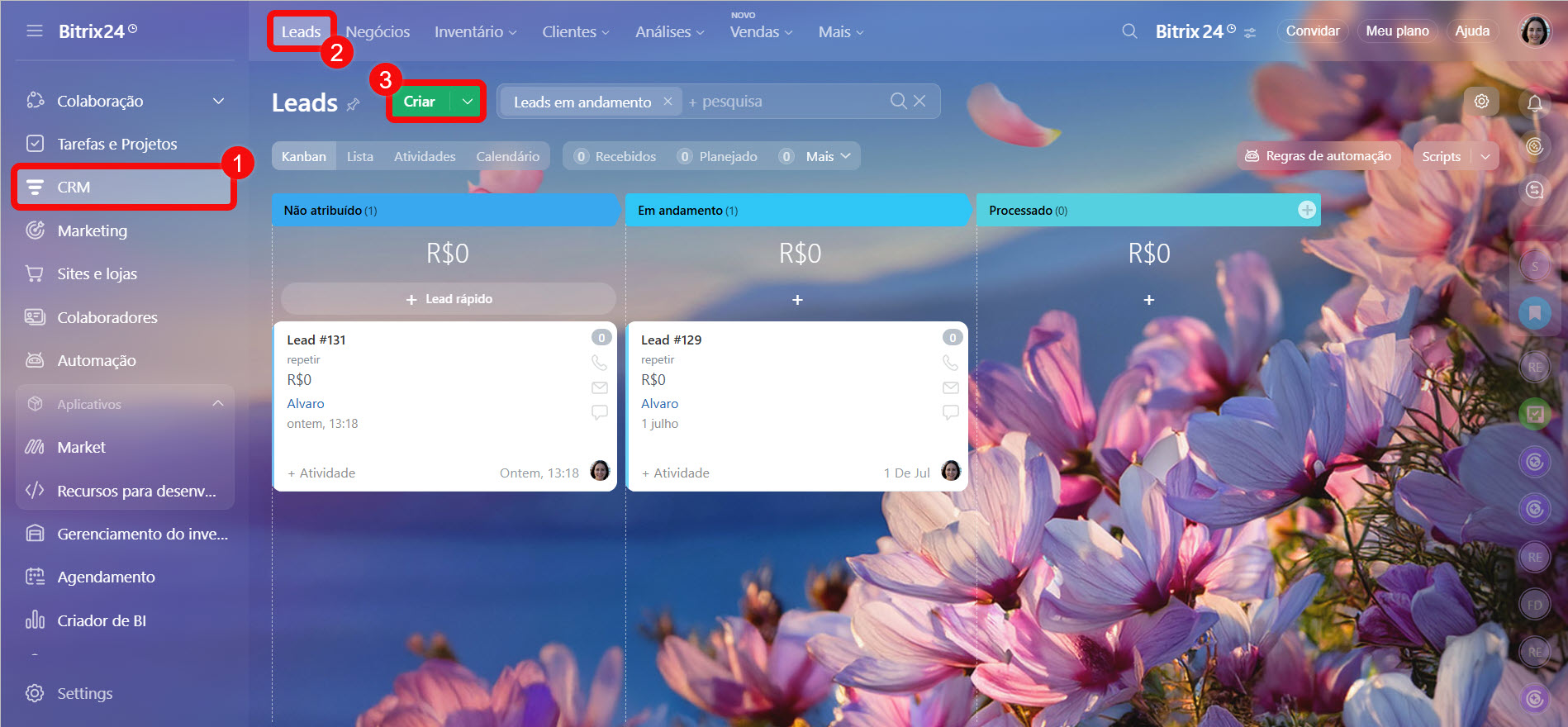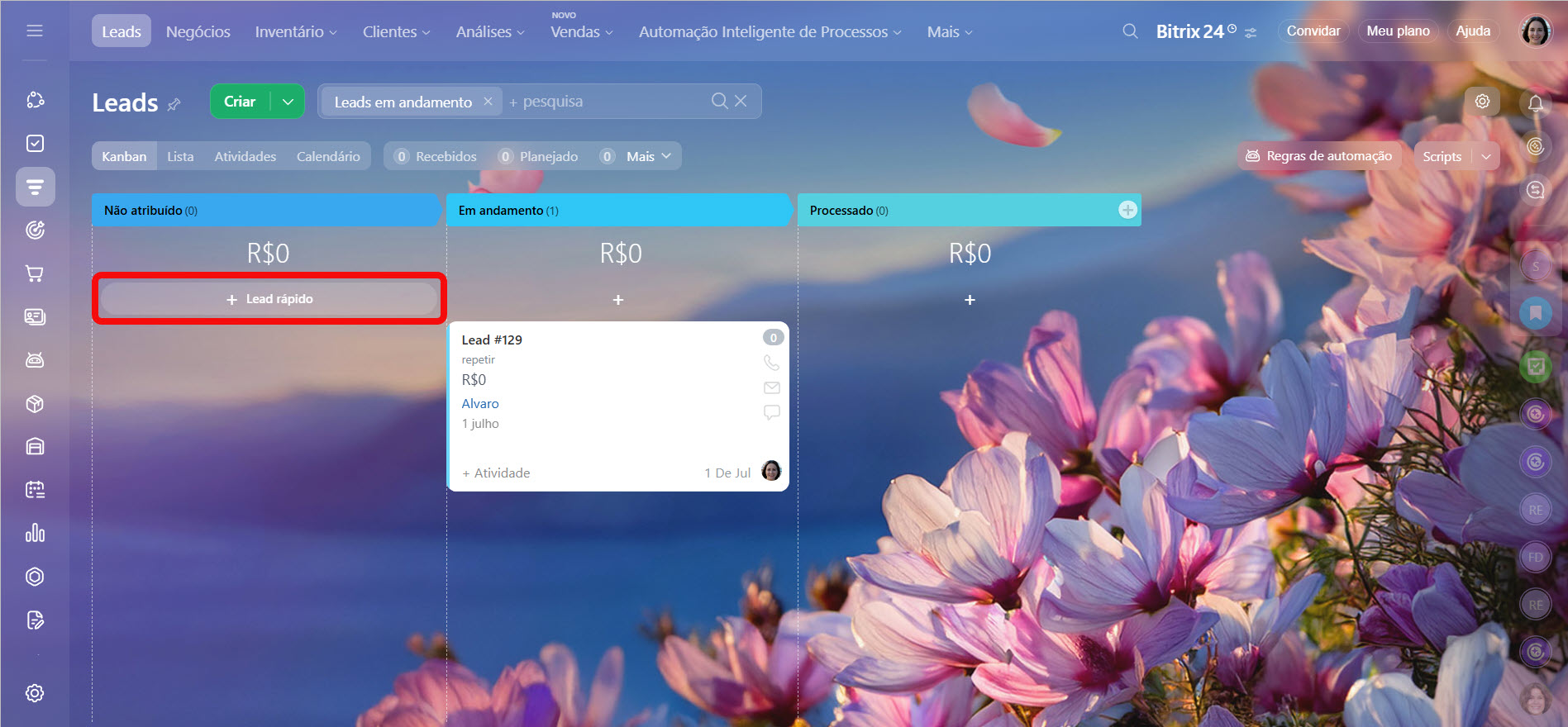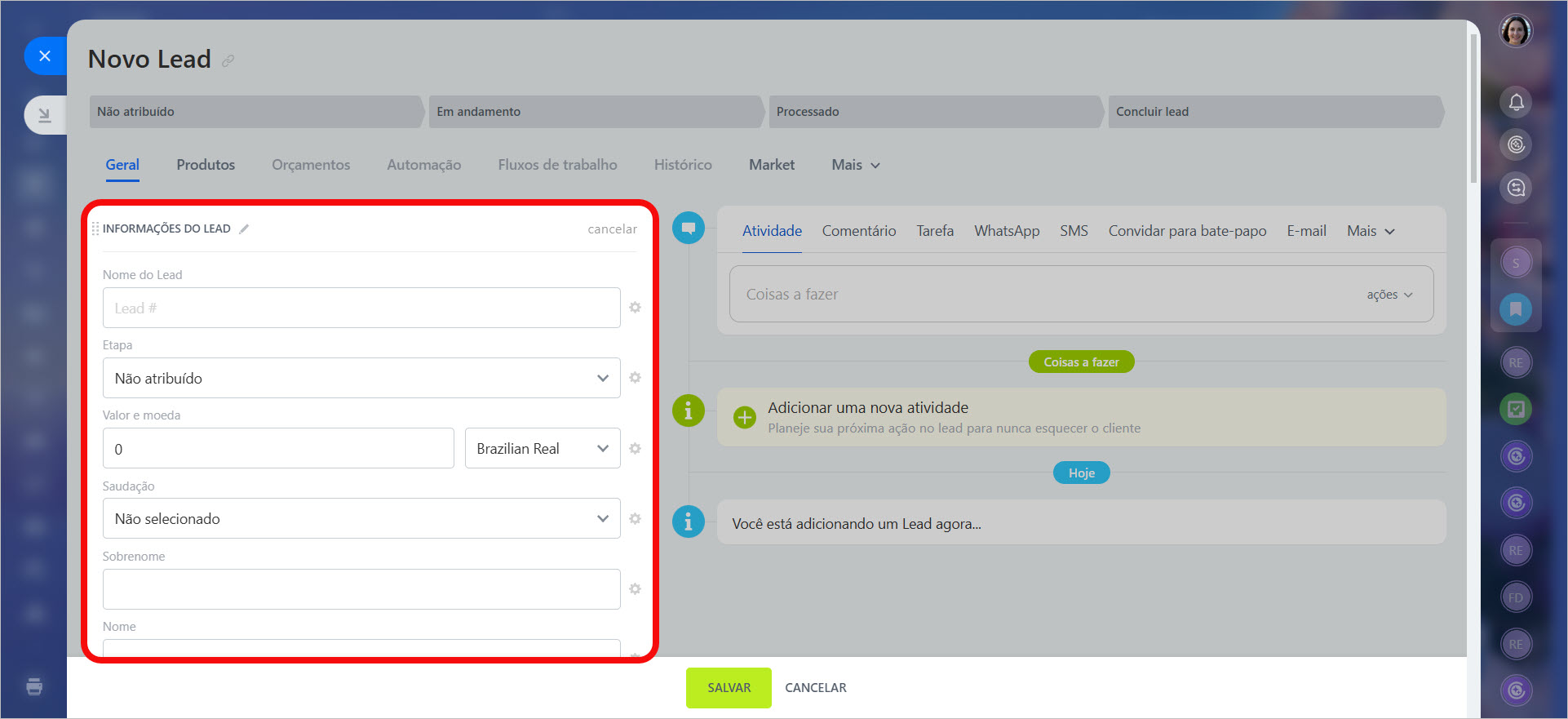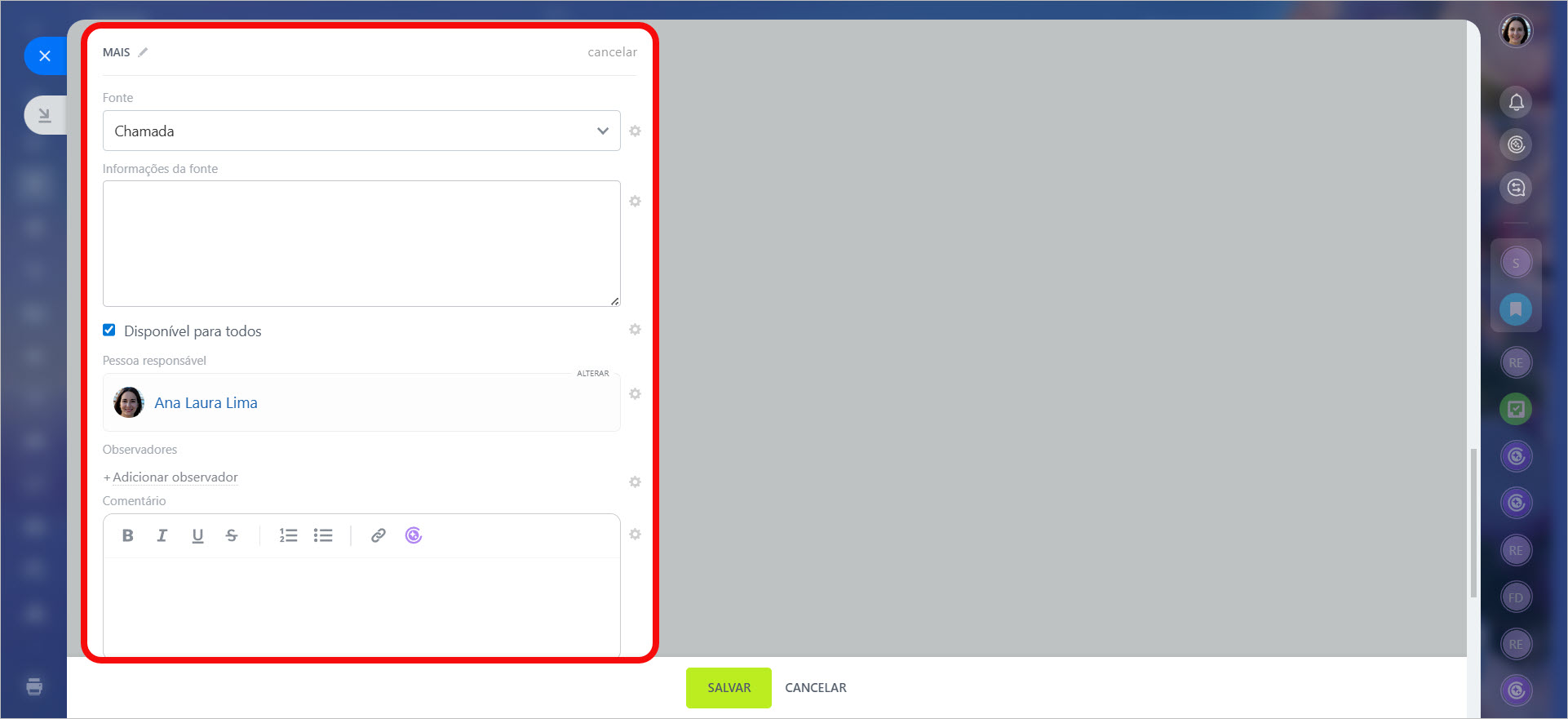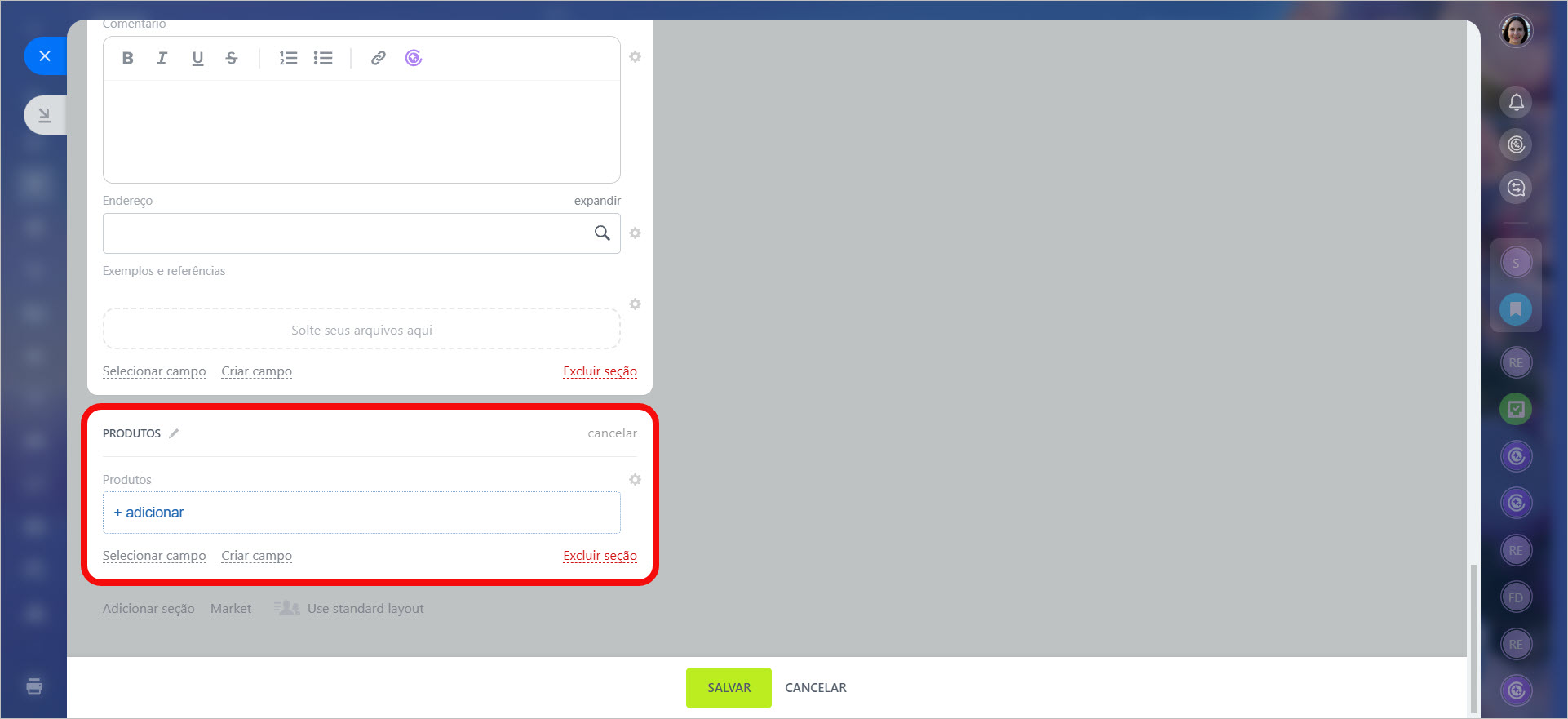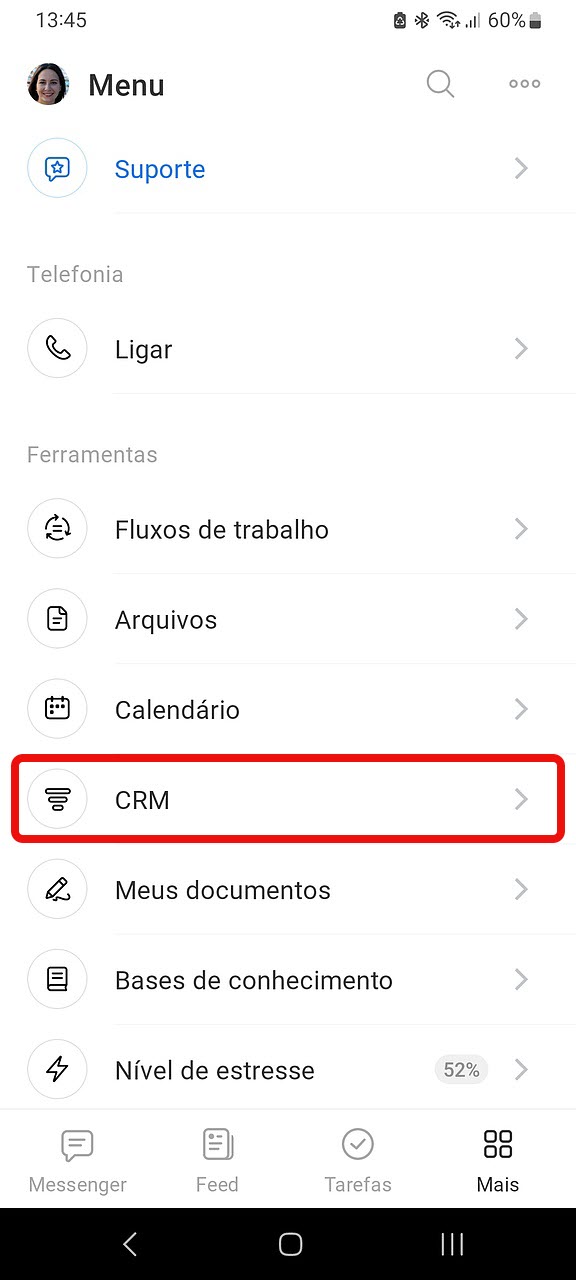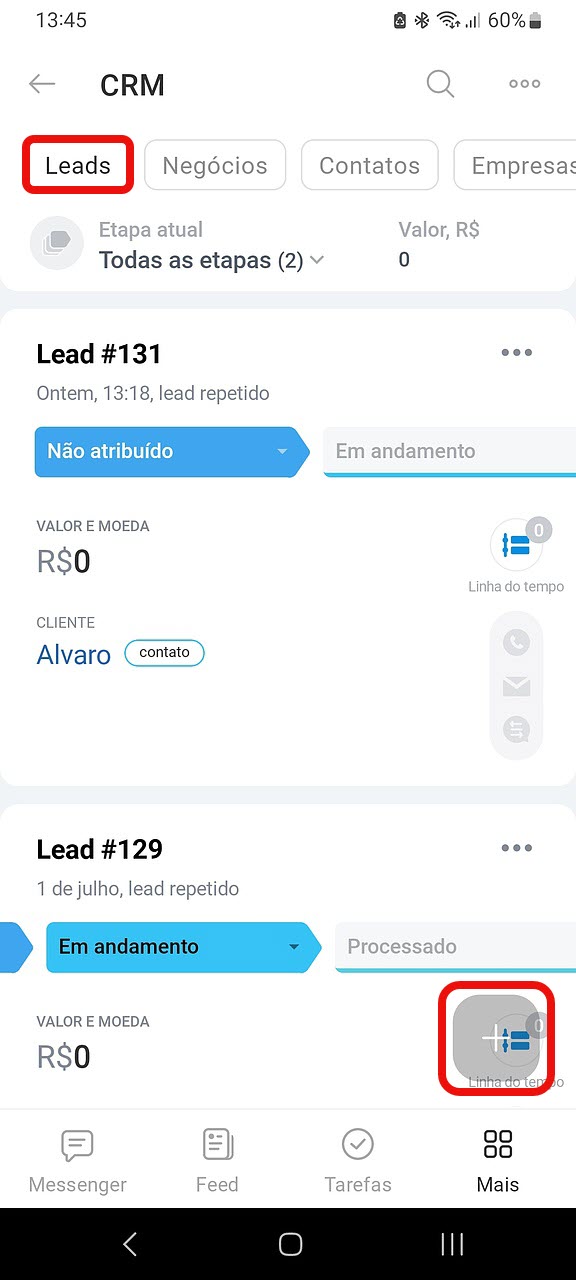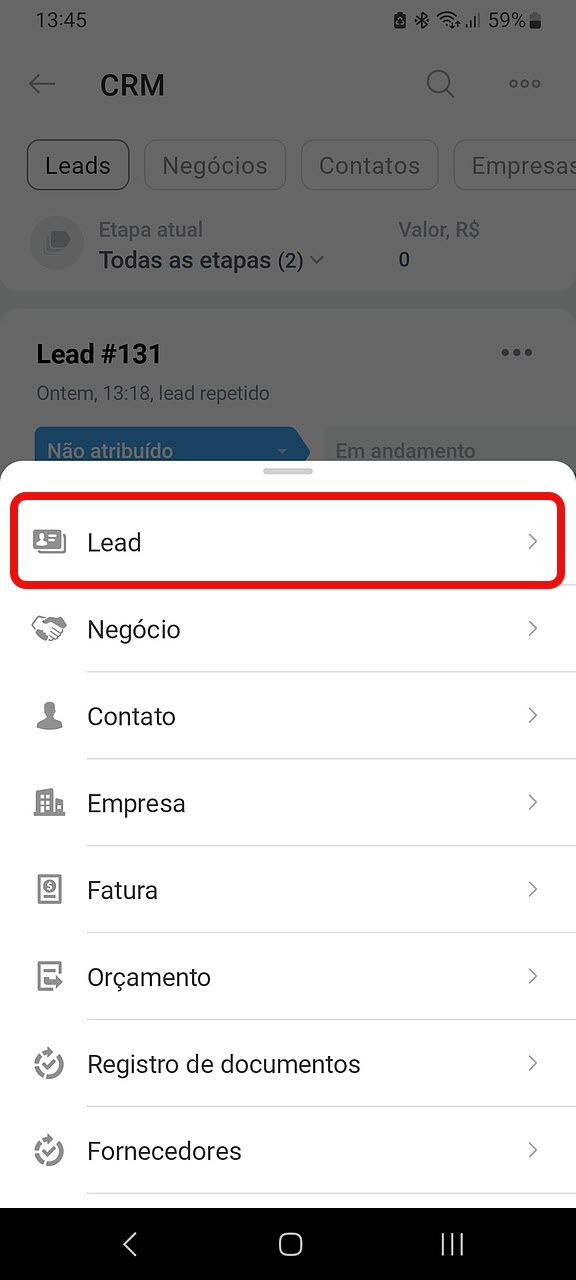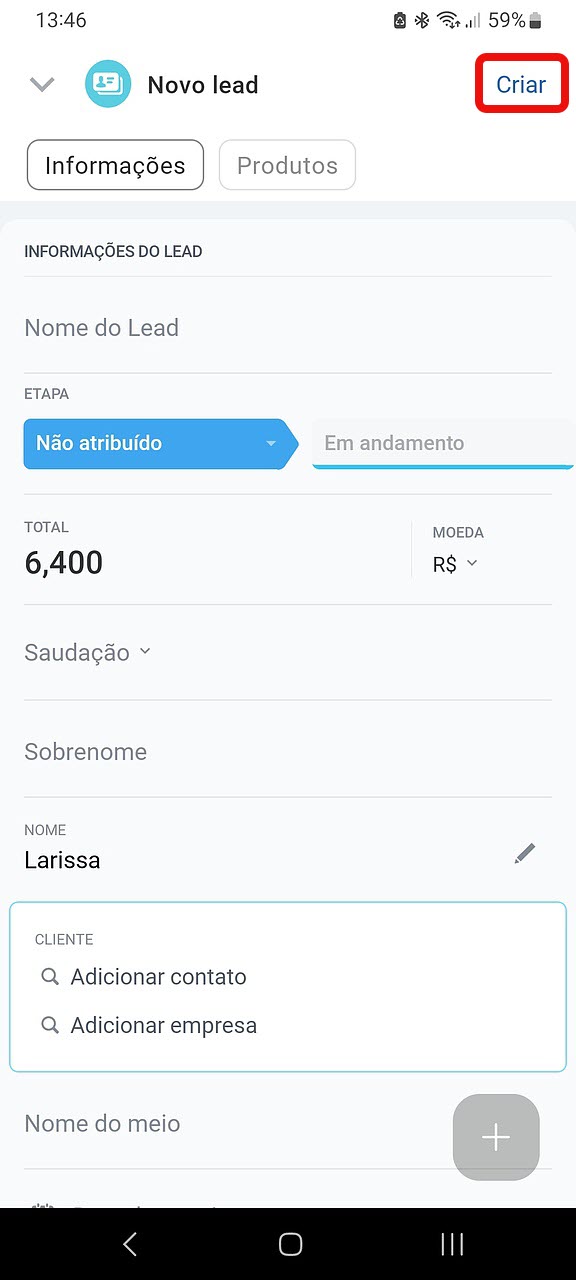Um lead é um cliente em potencial. Por exemplo, uma pessoa ligou e perguntou sobre a disponibilidade de algum produto. Para continuar trabalhando com este cliente, anote as informações de contato principais e salve-as no CRM como um lead. Assim você não perderá informações sobre o comprador e aumentará sua base de clientes.
Permissões de acesso no CRM
Você pode adicionar um lead clicando em CRM > Leads > Criar. Este método é recomendado quando você quiser criar um cartão mais completo, com informações mais detalhadas.
É possível também criar um lead rapidamente, basta clicar em + ou Lead rápido. Utilize esta opção quando precisar salvar os dados do cliente no CRM de maneira ágil e eficaz.
Criar um elemento rapidamente e configurar os campos no kanban
Os leads podem ser obtidos automaticamente usando formulários de CRM: por e-mail, linhas abertas, telefonia e aplicativos de terceiros.
Distribuir leads entre responsáveis
Além, disso, você também pode usar a importação se tiver uma grande base de leads.
Importar para o Bitrix24.CRM
Como criar
No bloco Informações do lead, você pode preencher os campos com o nome do lead, o nome completo do cliente ou serviço. No campo Cliente, você pode selecionar um contato ou uma empresa, então o lead se tornará automaticamente um lead repetido.
Leads e negócios repetidos
Caso esta seja a primeira vez em que o cliente entra em contato com você, o ideal é anotar as informações principais, como o Sobrenome, Nome, e Telefone.
Na seção Mais especifique a fonte, o responsável e o observador. A opção Disponível para todos permite que outros funcionários trabalhem com os leads.
Permissões de acesso no CRM
Na seção Produtos, adicione os produtos ou serviços de interesse do cliente.
De acordo com a sua necessidade, você também pode adicionar um novo bloco e fazer alterações no cartão de elemento.
Cartão do CRM
Para criar um Lead abra o aplicativo do Bitrix24 e, no menu principal clique em CRM > Leads > +.
No menu seguinte selecione Lead e o cartão de criação de elemento será aberto. Na guia Informações, insira o nome do lead e preencha as informações básicas sobre o cliente.
Então adicione mais alguns detalhes como telefone do cliente, a pessoa responsável e os produtos. Depois de inserir todas as informações, clique em Criar.